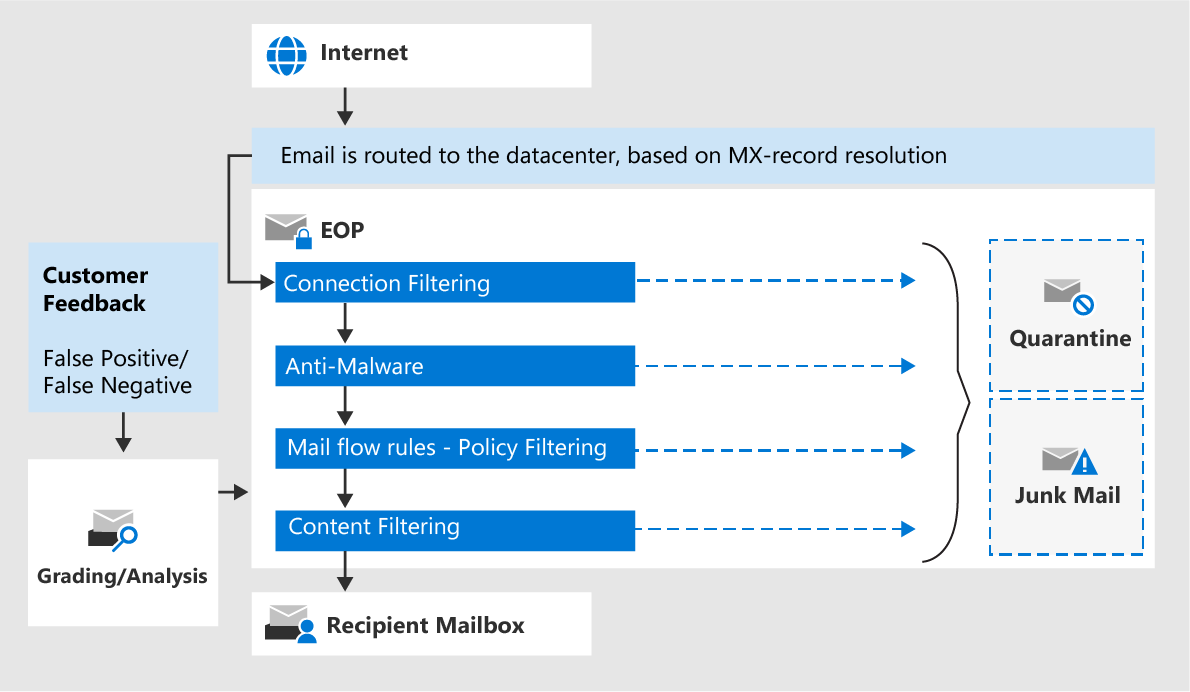Not
Bu sayfaya erişim yetkilendirme gerektiriyor. Oturum açmayı veya dizinleri değiştirmeyi deneyebilirsiniz.
Bu sayfaya erişim yetkilendirme gerektiriyor. Dizinleri değiştirmeyi deneyebilirsiniz.
İpucu
Office 365 için Microsoft Defender Plan 2'deki özellikleri ücretsiz olarak deneyebileceğinizi biliyor muydunuz? Microsoft Defender portalı deneme hub'ında 90 günlük Office 365 için Defender deneme sürümünü kullanın. Deneme Office 365 için Microsoft Defender'nda kimlerin kaydolabileceği ve deneme koşulları hakkında bilgi edinin.
Exchange Online Protection (EOP), kuruluşunuzu istenmeyen posta, kötü amaçlı yazılım, kimlik avı ve diğer e-posta tehditlerine karşı koruyan bulut tabanlı filtreleme hizmetidir. EOP, posta kutuları Exchange Online tüm Microsoft 365 kuruluşlarına dahildir.
İpucu
EOP, şirket içi posta kutularını korumak için tek başına ve şirket içi Exchange posta kutularını korumak için karma ortamlarda da kullanılabilir. Daha fazla bilgi için bkz. Tek başına Exchange Online Protection.
EOP deneme sürümüne kaydolabilir ve Exchange Online Protection giriş sayfasından fiyatlandırma bilgilerini alabilirsiniz.
Aşağıdakiler için varsayılan ilkeler sayesinde EOP koruması varsayılan olarak açıktır:
- Kötü amaçlı yazılımdan koruma
- İstenmeyen posta önleme koruma
- Kimlik avı önleme (kimlik sahtekarlığı) koruması
Bu varsayılan ilkeler varsayılan olarak tüm alıcılar için geçerlidir ve kapatılamaz, ancak önceden ayarlanmış güvenlik ilkeleri veya oluşturduğunuz özel ilkeler tarafından geçersiz kılınabilir.
Varsayılan ilkelerde güvenlik ayarlarını özelleştirebilir, özel ilkeler oluşturabilir veya daha iyisi tüm alıcıları açıp Standart ve/veya Katı önceden belirlenmiş güvenlik ilkelerine ekleyebilirsiniz. Tam bilgi için bkz. Koruma ilkelerini yapılandırma.
Bu makalenin geri kalanında EOP'nin nasıl çalıştığı ve EOP'de kullanılabilen özellikler açıklanmaktadır.
EOP nasıl çalışır?
EOP'nin nasıl çalıştığını anlamak için gelen e-postayı nasıl işlediğini görmenize yardımcı olur:
Gelen bir ileti EOP'ye girdiğinde, başlangıçta gönderenin itibarını denetleyen bağlantı filtrelemesinden geçer. Çoğu istenmeyen posta bu noktada durdurulur ve EOP tarafından reddedilir. Daha fazla bilgi için bkz. Bağlantı filtrelemeyi yapılandırma.
Ardından ileti kötü amaçlı yazılım olup olmadığını denetler. İletide veya ileti ekinde kötü amaçlı yazılım bulunursa, ileti karantinaya teslim edilir. Varsayılan olarak, yalnızca yöneticiler kötü amaçlı yazılım karantinaya alınan iletileri görüntüleyebilir ve bunlarla etkileşimde bulunabilir. Ancak yöneticiler, karantinaya alınan iletilere kullanıcıların ne yapmalarına izin verileceğini belirtmek için karantina ilkeleri oluşturabilir ve kullanabilir. Kötü amaçlı yazılım koruması hakkında daha fazla bilgi için bkz. EOP'de kötü amaçlı yazılımdan koruma.
İleti, oluşturduğunuz posta akışı kurallarına (aktarım kuralları olarak da bilinir) göre değerlendirildiği ilke filtrelemesi boyunca devam eder. Örneğin, bir kural belirli bir gönderenden bir ileti geldiğinde yöneticiye bildirim gönderebilir.
Şirket içi kuruluşta Hizmet lisansları olan Exchange Enterprise CAL'de EOP'de Microsoft Purview Veri Kaybı Önleme (DLP) denetimleri de bu noktada gerçekleşir.
İleti, zararlı iletilerin istenmeyen posta, yüksek güvenilirlikli istenmeyen posta, kimlik avı, yüksek güvenilirlikli kimlik avı veya toplu (istenmeyen posta önleme ilkeleri) veya kimlik sahtekarlığı (kimlik avı önleme ilkelerindeki kimlik sahtekarlığı ayarları) olarak tanımlandığı içerik filtrelemesinden (istenmeyen posta önleme ve kimlik sahtekarlığı önleme) geçer. Filtreleme kararına (karantinaya alma, Gereksiz Email klasörüne gitme vb.) ve karantina ilkelerini kullanarak kullanıcıların karantinaya alınan iletilere yapabileceklerine göre iletiyi gerçekleştirecek eylemi yapılandırabilirsiniz. Daha fazla bilgi için bkz. İstenmeyen posta önleme ilkelerini yapılandırma ve EOP'de kimlik avı önleme ilkelerini yapılandırma.
Bu koruma katmanlarının tümünü başarıyla geçiren bir ileti alıcılara teslim edilir.
Daha fazla bilgi için bkz . E-posta korumasının sırası ve önceliği.
EOP veri merkezleri
EOP, en iyi kullanılabilirliği sağlamak için tasarlanmış dünya çapındaki veri merkezlerinden oluşan bir ağda çalışır. Örneğin, bir veri merkezi kullanılamaz duruma gelirse, e-posta iletileri hizmette herhangi bir kesinti olmadan otomatik olarak başka bir veri merkezine yönlendirilir. Her veri merkezinde sunucular sizin adınıza iletileri kabul eder ve kuruluşunuzla İnternet arasında bir ayrım katmanı sağlayarak sunucularınızdaki yükü azaltır. Bu yüksek oranda kullanılabilir ağ aracılığıyla Microsoft, e-postanın kuruluşunuza zamanında ulaşmasını sağlayabilir.
EOP, veri merkezleri arasında ancak yalnızca bir bölge içinde yük dengeleme gerçekleştirir. Tek bir bölgede sağlandıysanız, tüm iletileriniz bu bölge için posta yönlendirmesi kullanılarak işlenir.
EOP iletişimleri
EOP'deki sorunlar ve yeni özellikler için aşağıdaki iletişim kanalları kullanılabilir:
- Bir Hizmet Düzeyi Olayından etkilendiyseniz, konumundaki Microsoft 365 yönetim merkezi https://admin.microsoft.combir iletişim uyarısı (genellikle zil simgesiyle birlikte) görmeniz gerekir. Herhangi bir öğeyi uygun şekilde okumanızı ve üzerinde işlem yapmanızı öneririz.
- konumundaki Microsoft 365 İleti merkezi https://admin.microsoft.com/Adminportal/Home?#/MessageCenter , yeni ve güncelleştirilmiş özellikler hakkında da bilgi içerir. Daha fazla bilgi için bkz. Microsoft 365 İleti merkezinde yeni ve değiştirilmiş özellikleri izleme.
- Microsoft 365 yol haritası, yaklaşan yeni özellikler hakkında bilgi edinmek için iyi bir kaynaktır.
- Ayrıca Microsoft 365 Blogları web sitesine yeni özellikler hakkında blog makaleleri de gönderiyoruz.
EOP özellikleri
Bu bölüm, EOP'de kullanılabilen ana özelliklere üst düzey bir genel bakış sağlar.
Tüm EOP abonelik planlarının gereksinimleri, önemli sınırları ve özellik kullanılabilirliği hakkında bilgi için Exchange Online Protection hizmet açıklamasına bakın.
Notlar:
- EOP, iletilerde bilinen kötü amaçlı bağlantıları algılamaya yardımcı olan çeşitli URL blok listeleri kullanır.
- EOP, istenmeyen posta gönderdiği bilinen etki alanlarının geniş bir listesini kullanır.
- EOP, ileti gövdesindeki etkin yükü ve kötü amaçlı yazılım için tüm ileti eklerini inceler.